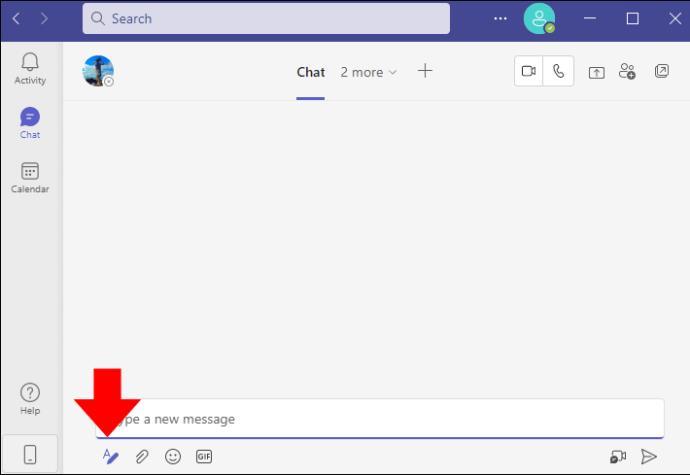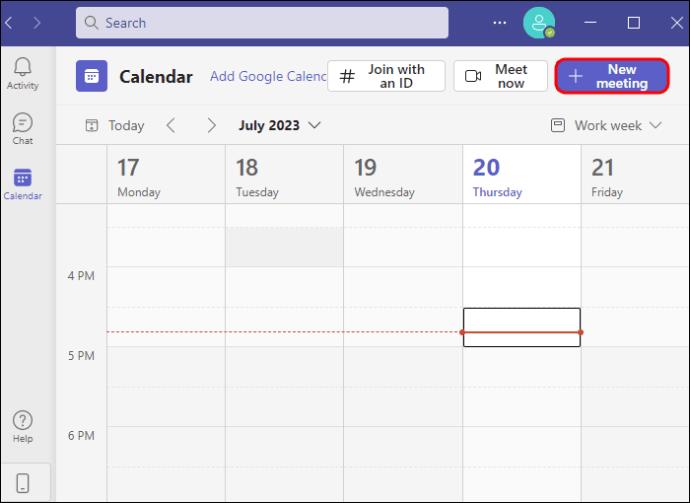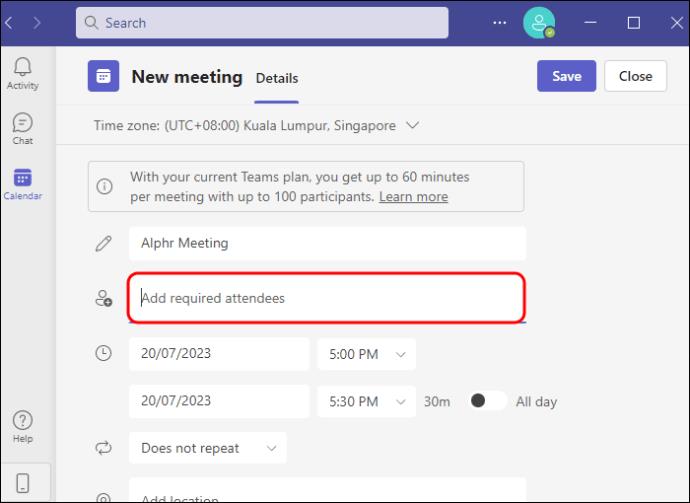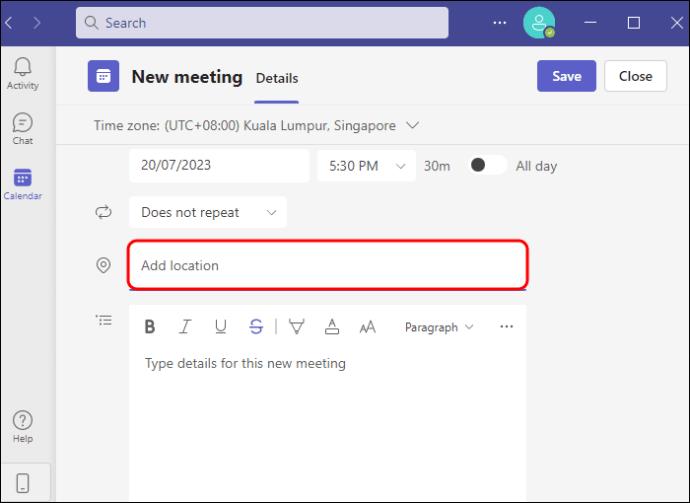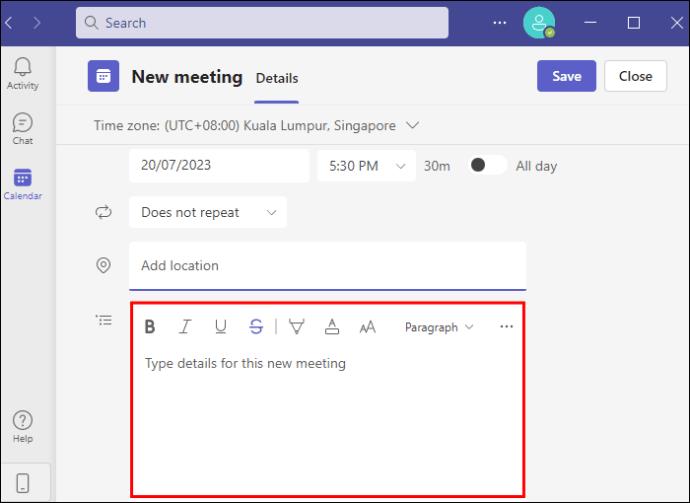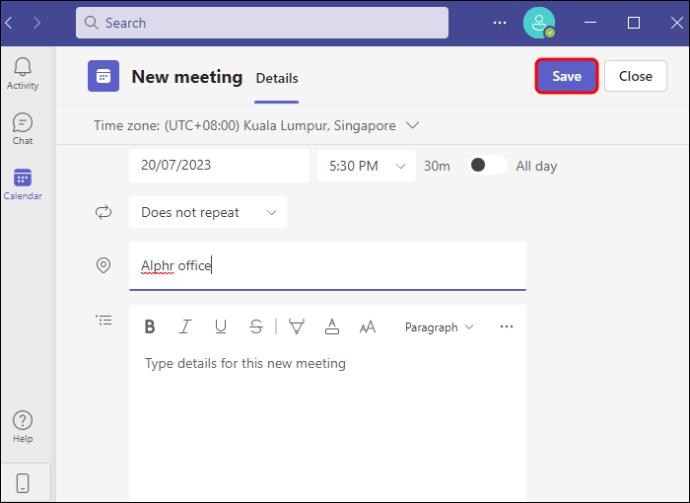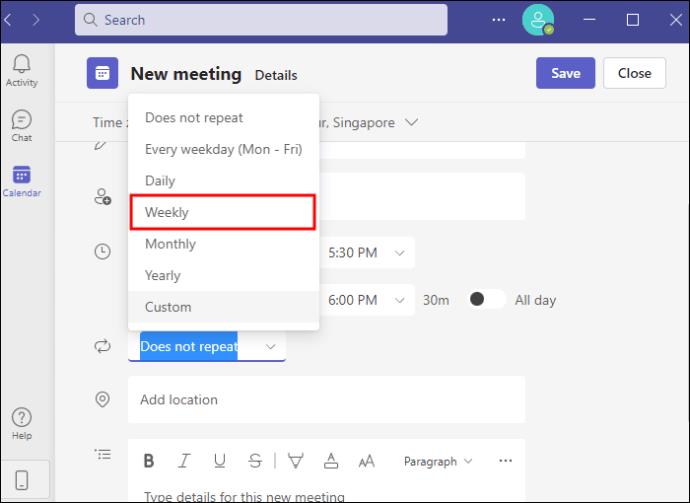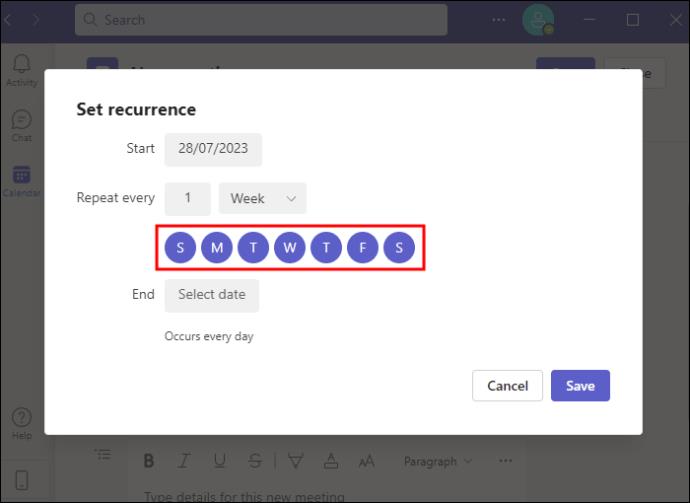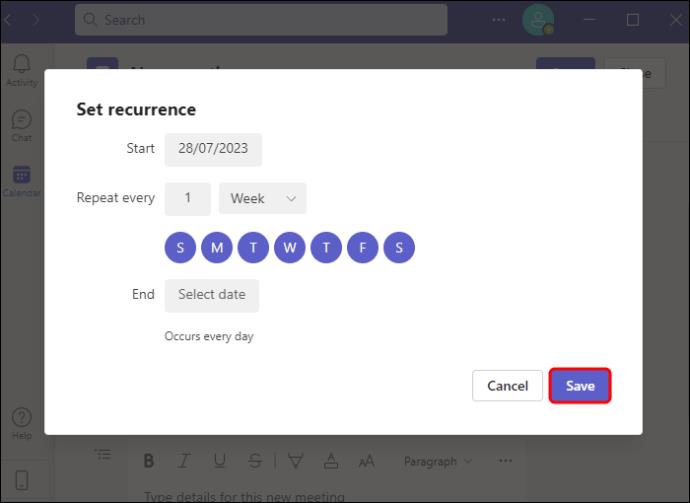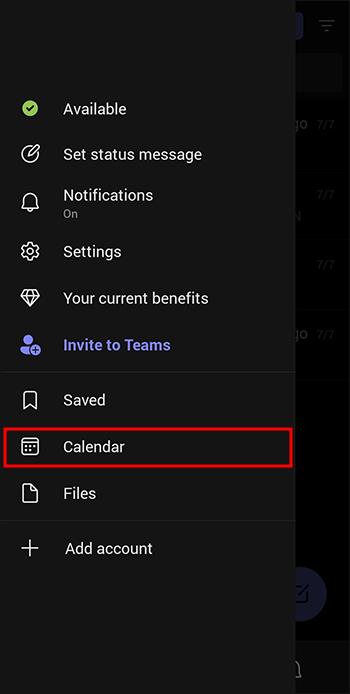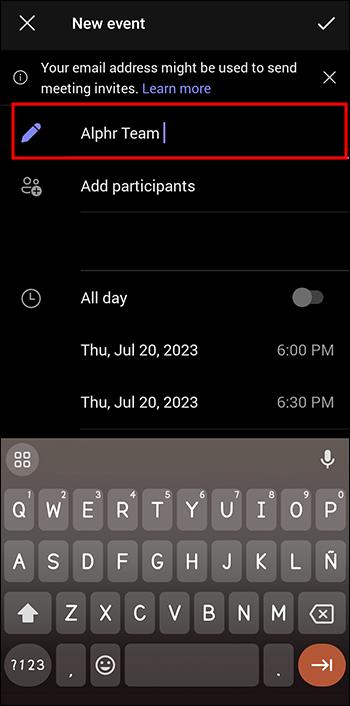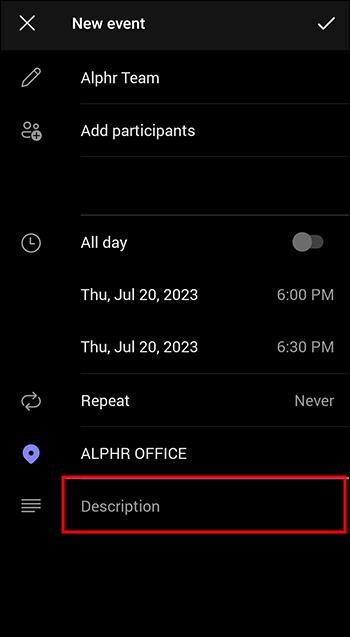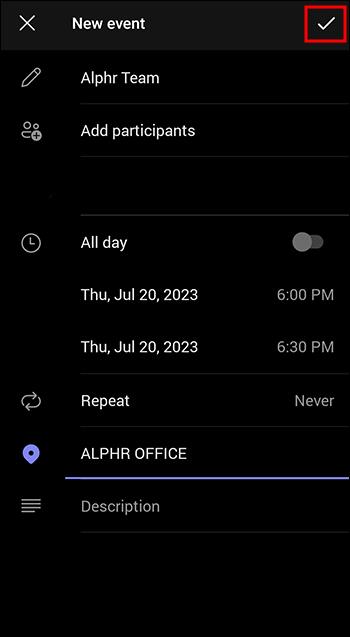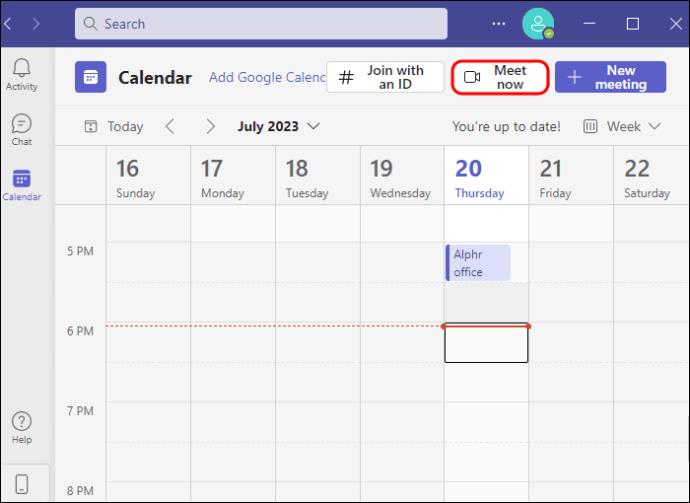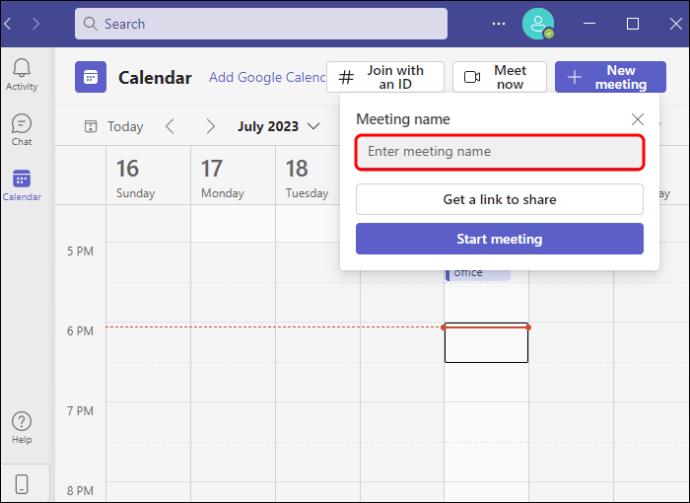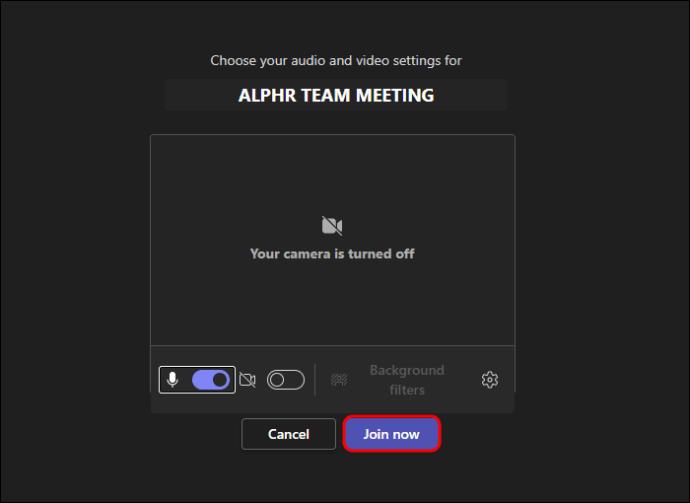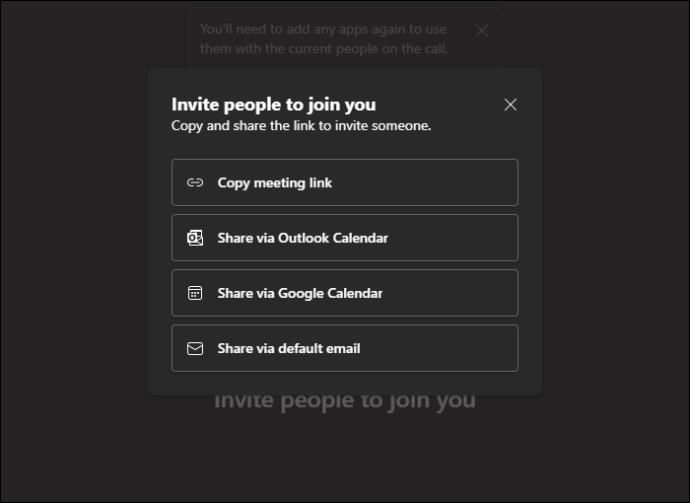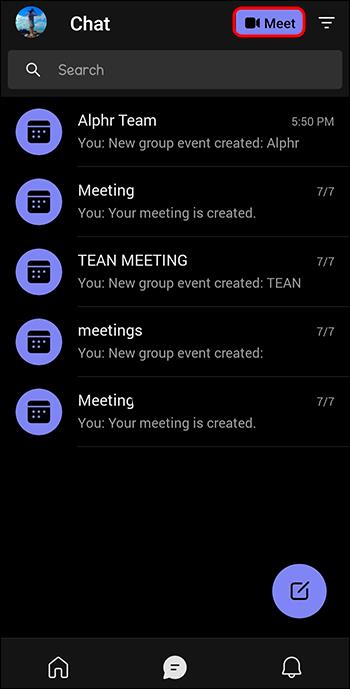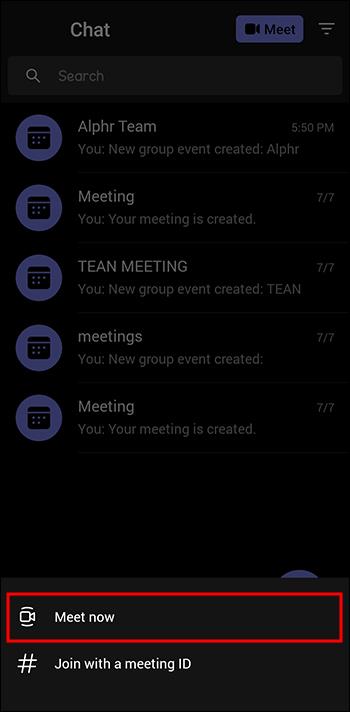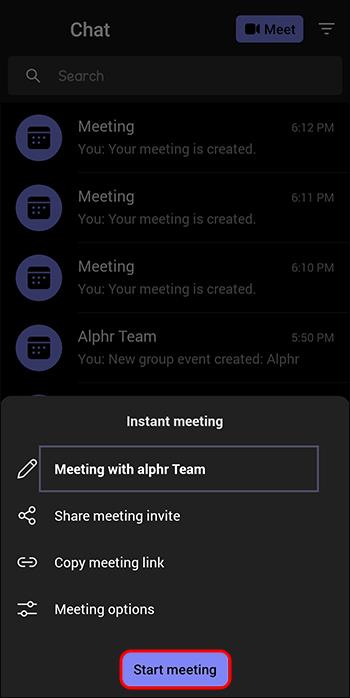Връзки към устройството
След неотдавнашния скок в дистанционната работа Microsoft Teams се превърна в предпочитан за много организации. Едно от основните предимства, на които ще се радвате в Teams, е организирането на срещи.
Ако не знаете как да настроите среща в Microsoft Teams, не се притеснявайте. За щастие, това не е сложен процес и ще ви накара да си сътрудничите с членовете на екипа за нула време. Когато сте готови да настроите среща в Teams, тази статия ще ви преведе през стъпките.
Как да насрочите бъдеща среща в Teams от работен плот
За да насрочите среща за в бъдеще, ще ви трябва платената версия на Microsoft Teams. Настройването на предстояща среща е от полза, така че всички участници да могат да се подготвят. Можете също така да проверите календара на всеки, за да синхронизирате графици и да сте сигурни, че участниците са на разположение по време на срещата.
Има три начина да планирате среща на работен плот: от чат, чрез бутона „Нова среща“ на календара или като изберете диапазон от календара.
Планиране на среща на настолен компютър от чат
Ако искате да планирате среща между членовете на групата за чат, можете да го направите директно от низа за чат.
- Под полето за ново съобщение изберете опцията за организиране на среща с членовете на групата за чат.
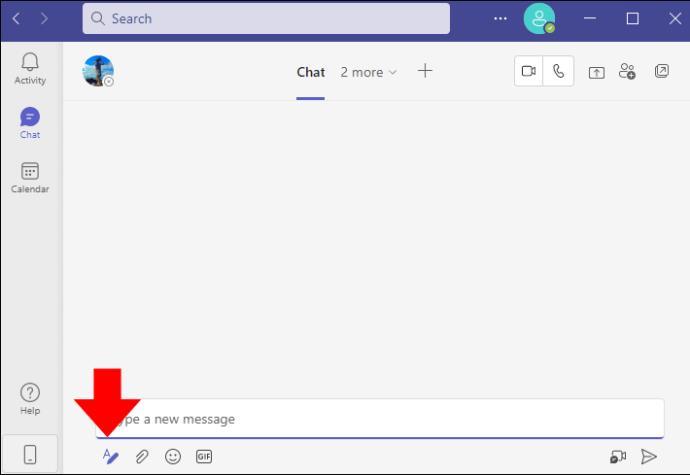
- Попълнете подробностите за срещата и потвърдете.

Имайте предвид, че ще започне чисто нова среща и няма да запази информацията в текущия чат. Ако искате информацията за срещата да се попълни в групата, помислете дали да не потърсите каналите на Microsoft Teams.
Противно на това как може да звучи, можете да планирате среща само от обикновен чат, а не от чат на среща.
Среща на Teams може да съдържа 1000 поканени, които имат разрешение да взаимодействат и да чатят в срещата. Въпреки това, след като срещата достигне 1000 участници, всички други, които се присъединят, ще бъдат в режим само за преглед, до 10 000 зрители.
Планиране на среща на работен плот с бутона „Нова среща“.
Втората опция за организиране на среща е чрез бутона „Нова среща“, намиращ се в календара. Microsoft Teams има функция, която синхронизира календарите на множество служители. Когато планирате среща с календара, можете да видите наличността на други хора във вашата организация. Можете също да изберете кои членове са задължителни и кои са незадължителни.
- Отворете календара в Microsoft Teams и щракнете върху „Нова среща“.
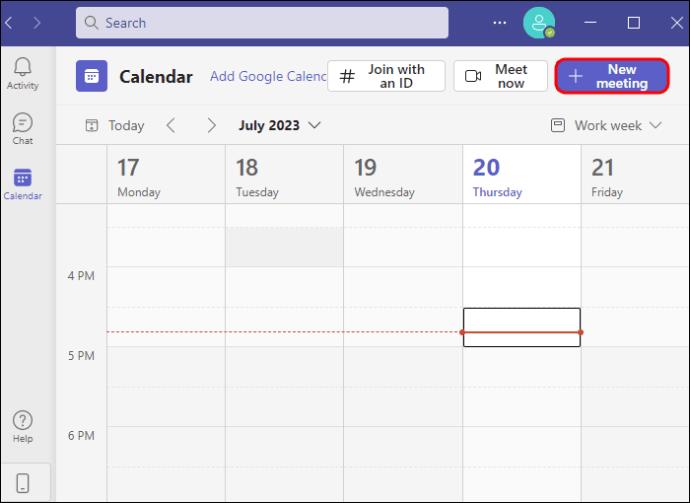
- Добавете поканени от вашата организация или извън нея с предоставената връзка.
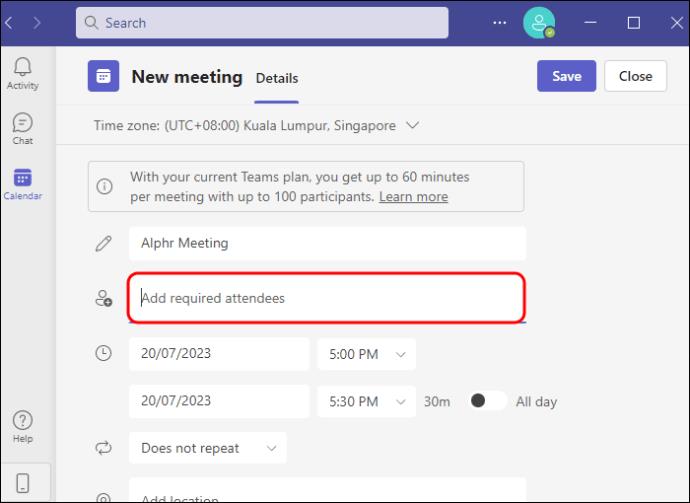
- Изберете физическото местоположение на срещата или посочете, че ще бъде онлайн.
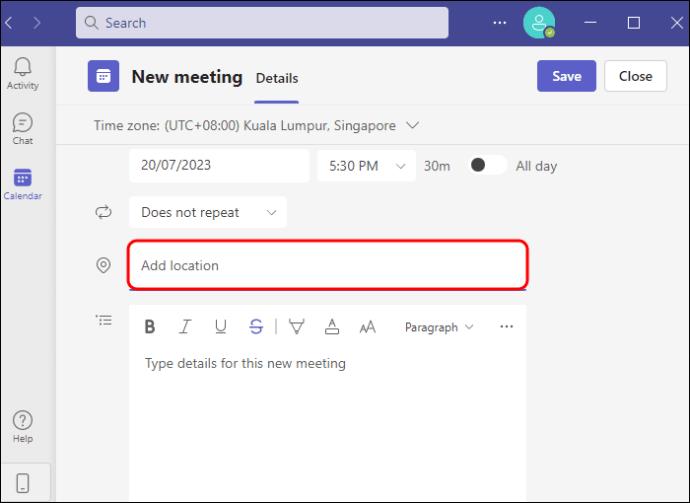
- Можете да добавите дневен ред по избор.
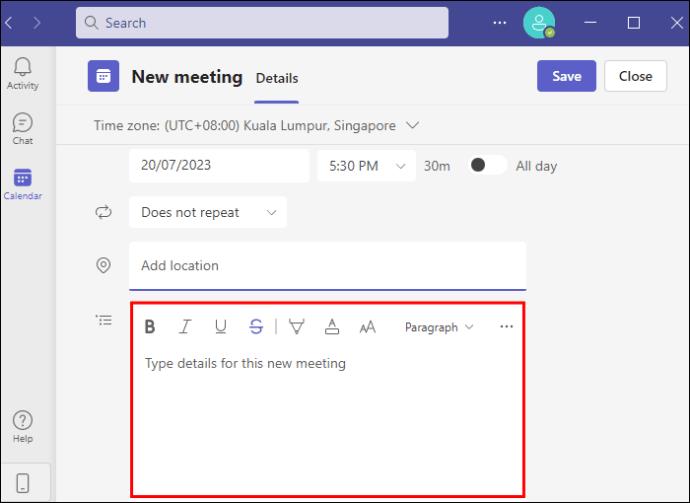
- Завършете с допълнителните опции и изберете „Готово“.
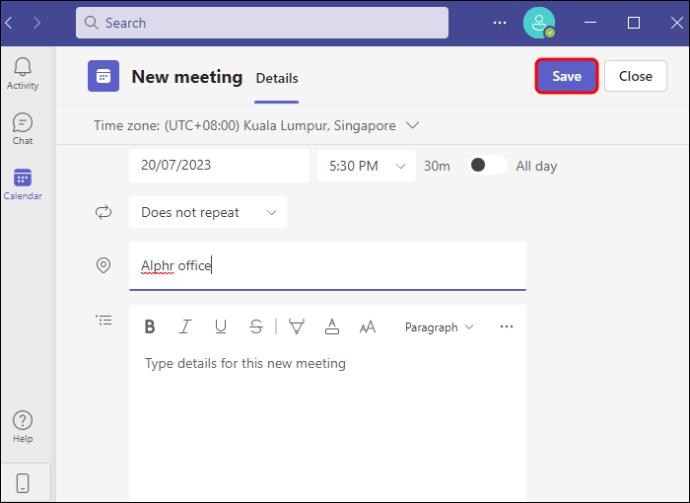
Планиране на среща на настолен компютър чрез календарен диапазон
Последната опция за организиране на среща е да изберете диапазон от календара. Това отваря изскачащ прозорец за попълване на подробностите за срещата.
- Изберете календарен период от време.
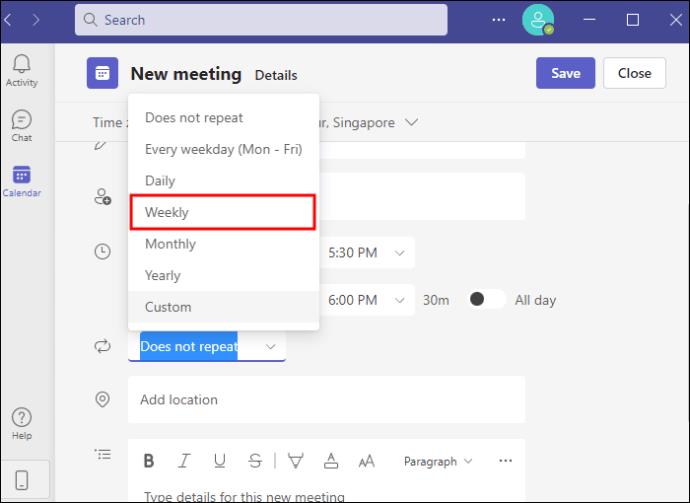
- В изскачащото поле потвърдете подробностите за датата и часа. Можете да ги редактирате, ако искате да изберете различен диапазон.
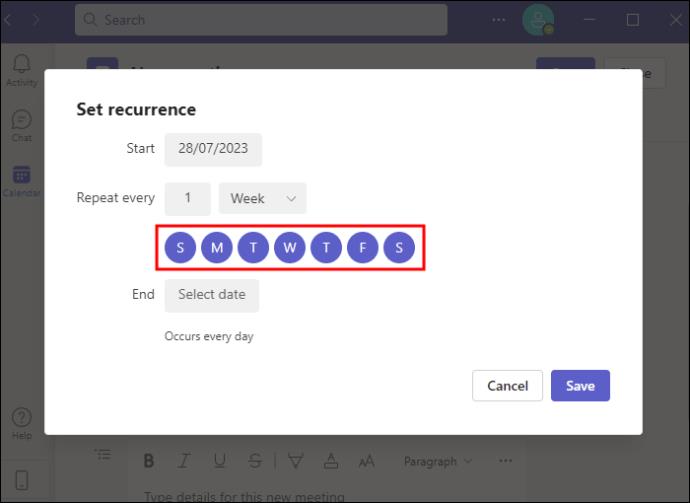
- Щракнете върху „Запазване“, за да изпратите известието за срещата до всички.
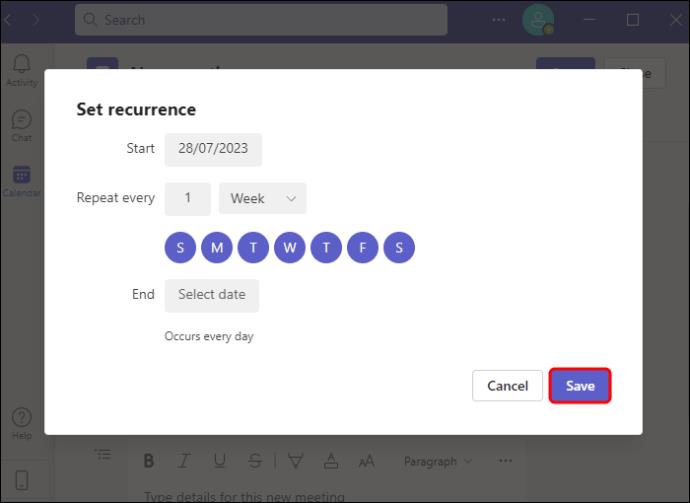
Как да насрочите бъдеща среща на екипи от мобилно устройство
Понастоящем има един начин да насрочите бъдеща среща на Teams на мобилно устройство. Както при настолните компютри, това е достъпно само чрез платената опция на Teams.
- В страницата на календара на приложението докоснете „Насрочване на среща“. Иконата изглежда като малък календар със знак плюс върху него.
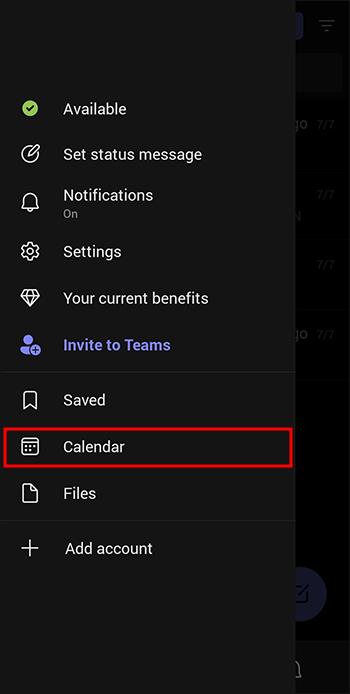
- Във формуляра, който се появява, въведете заглавието на срещата. Тук можете да добавите участници и да посочите дата и час.
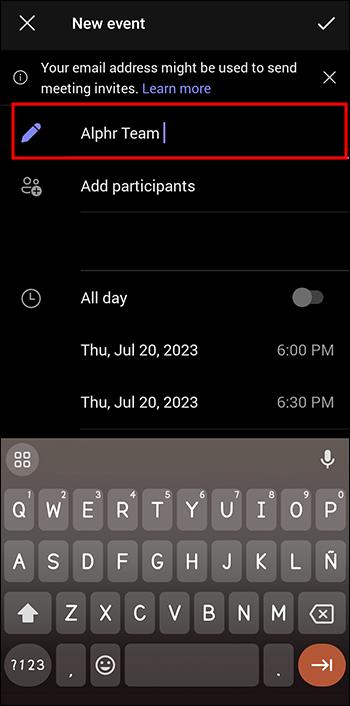
- Добавете всякакви допълнителни опции и подробности, като график на повтаряща се среща или описание на това, което искате да постигнете в срещата.
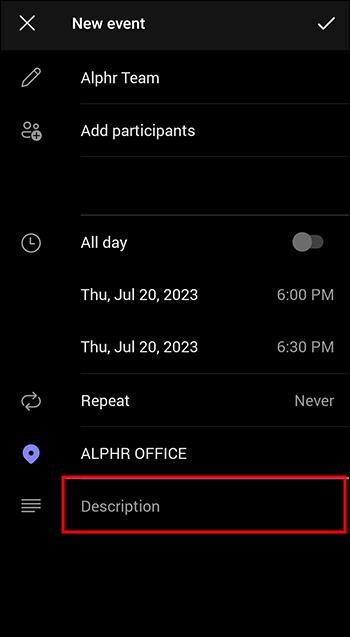
- Докоснете „Готово“, когато всичко изглежда наред.
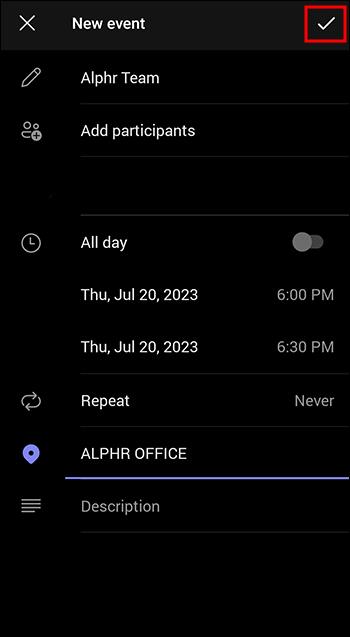
Как да започнете незабавна среща
Все още можете да организирате среща, ако нямате достъп до платената версия на Microsoft Teams. Ограничението на безплатната версия на Teams е, че не можете да планирате среща за бъдещето. Можете само да организирате среща, която да започне веднага. Следвайте стъпките по-долу, за да го направите.
Планиране на незабавна среща на работен плот:
Следвайте стъпките по-долу, за да настроите незабавна среща от компютър.
- Отидете до календара и щракнете върху бутона „Запознайте се сега“.
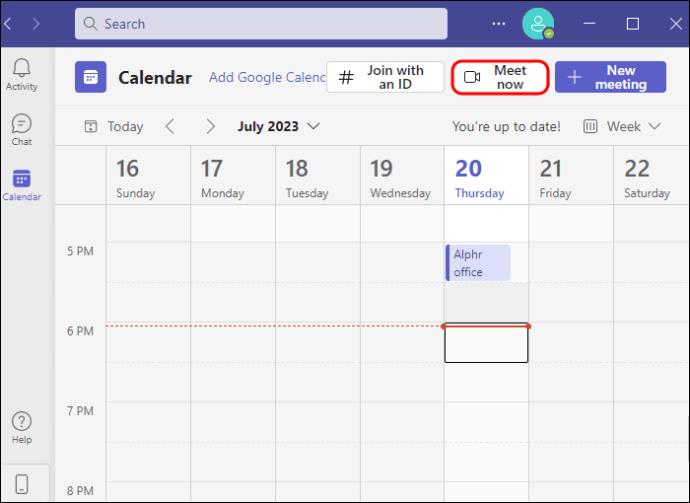
- Наименувайте вашата сесия и настройте опциите за аудио и видео на включване или изключване.
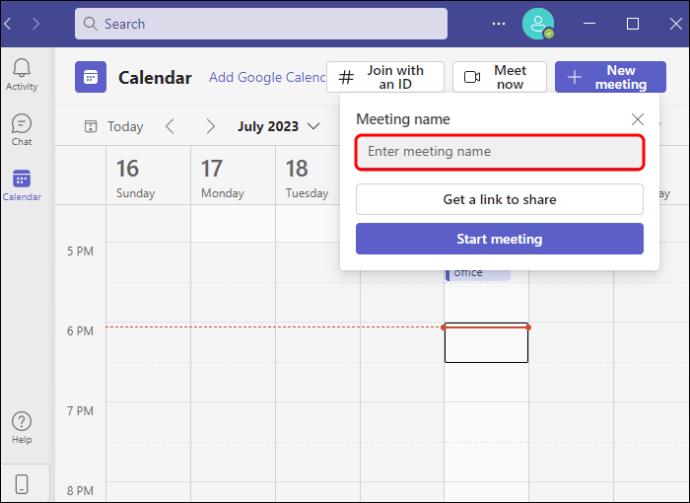
- Кликнете върху „Присъединете се сега“, за да започнете срещата.
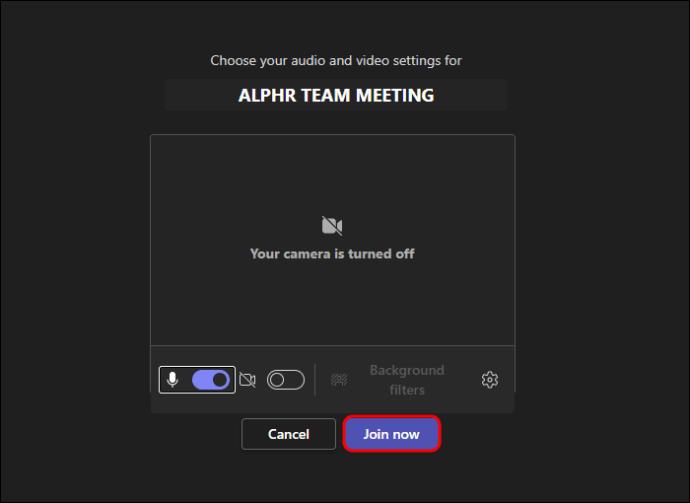
- След като срещата започне, можете да поканите хора да се присъединят към вас.
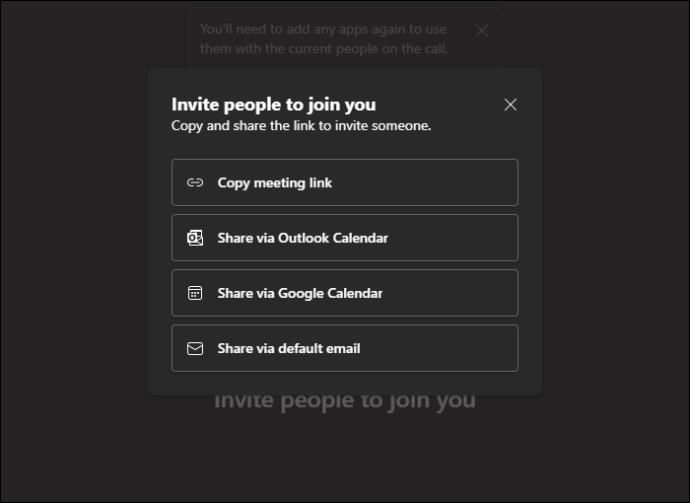
Насрочване на незабавна среща на мобилно устройство:
„Запознайте се сега“ все още не е налице за мобилни устройства, така че започването на среща е малко по-различно от вашето устройство Apple или Android.
- Отворете началната страница и изберете „Запознайте се“.
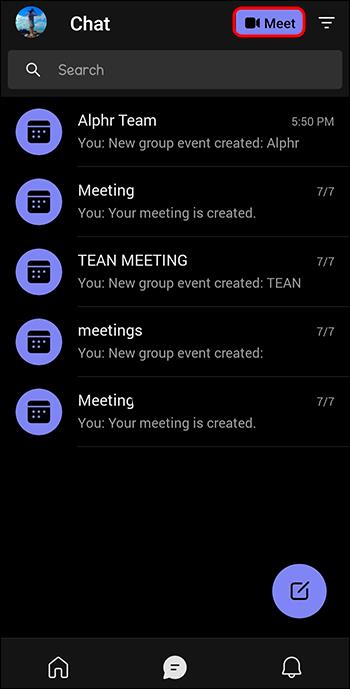
- Докоснете „Запознайте се сега“.
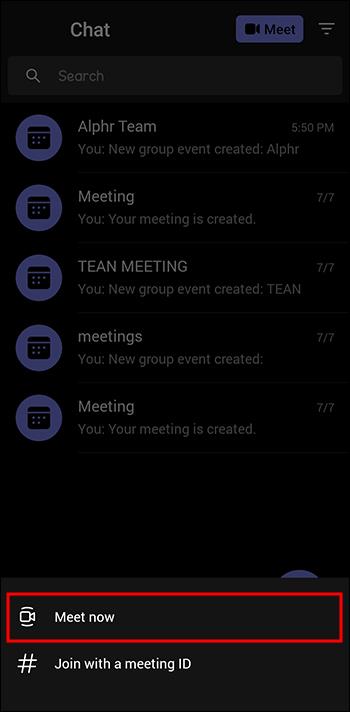
- Изберете „Стартиране на среща“.
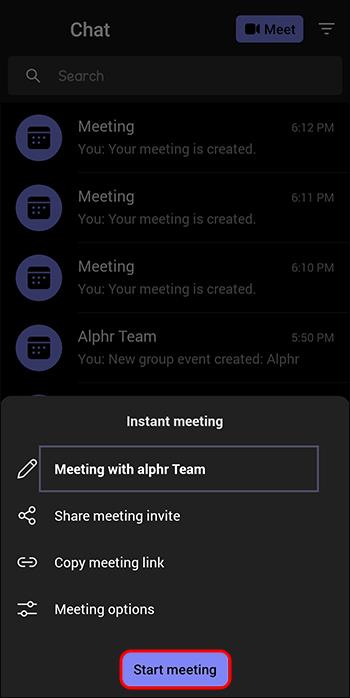
Как да поканя някой извън моята организация
Въпреки че допълнителните функции на Teams са полезни в организацията, възможно е да поканите някой извън организацията, дори ако той няма Microsoft Teams.
- В зоната „Добавяне на участници“ на настройката на вашата среща можете да въведете пълен имейл адрес за всеки извън организацията.
- След като завършите настройката на среща, ще бъде предоставена свързана хипервръзка за тази среща. Можете да изпратите имейл или текстово съобщение с тази връзка до всеки, за да му позволите да присъства.
Можете да използвате двата метода, за да поканите някой, който няма Microsoft Teams. Ще им бъде дадена опцията да използват неуправляван „гост“ акаунт за срещата. Обърнете внимание, че в рамките на Teams вашият администратор може да задава разрешения за участниците в срещата „гост“, за да ограничи способността им да взаимодействат със срещата.
Канали
Екипите включват „канали“, които позволяват на участниците в срещата да си сътрудничат по свързани работни задачи като екип. Когато настройвате среща, е възможно да я добавите към канал, ако искате корелиращо пространство за работа, която да тече към група от среща. След като имате канал, можете да добавите календар, позволявайки бъдещи срещи да бъдат планирани отвътре.
Използване на срещи в Microsoft Teams
Teams е мощен инструмент и помага за гладкото протичане на организационните срещи. С функциите за календар и наличност никога повече няма да се налага да се чудите кое време за среща работи за членовете на екипа. С толкова много опции можете да организирате срещи от всяко устройство, включващо всяка група хора. Независимо дали организирате бърза среща в последния момент или планирате сложна организация на заети хора, Teams може да гарантира вашия успех в обединяването на хората.
Организирали ли сте екипни срещи с Microsoft Teams? Разкажете ни за това в коментарите по-долу.